WhatsApp Mesajlarına Farklı Emojilerle Nasıl Tepki Verilir?
Çeşitli / / May 11, 2022
WhatsApp, diğer sosyal medya uygulamalarından yeni özellikler eklemeye devam eden, oldukça popüler bir mesajlaşma platformudur. Örneğin, ekleyebilirsiniz hikayeler WhatsApp'ta Instagram gibi. Ses kullanarak kişilerinizle sorunsuz bir şekilde bağlantı kurabilirsiniz ve Video görüşmeleri. WhatsApp mesajlarınızı bile programlayabilirsiniz.

Kısa süre önce WhatsApp, mesajlara farklı emojilerle tepki vermenizi sağlayan yeni bir özellik tanıttı. Bu yazıda bunu farklı platformlarda nasıl yapacağınızı göstereceğiz. Yazma sırasında, WhatsApp diğer emojileri değiştirme veya kullanma seçeneği olmadan tepki açılır penceresinde yalnızca altı emoji sundu.
Android ve iPhone'da WhatsApp Sohbet Tepkilerini kullanın
WhatsApp sohbet tepkilerine erişme adımları Android ve iPhone için aynı kalır. İşte nasıl.
Aşama 1: Android veya iPhone'unuzda WhatsApp'ı açın.

Adım 2: Bir sohbet seçin.
Aşama 3: Sohbet açıldığında, gönderenden gelen herhangi bir mesaja uzun basın.
Bir sürü emoji seçeneği göreceksiniz.
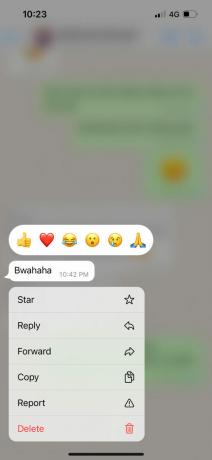
4. Adım: Mesaj için kullanmak istediğiniz emojiye dokunun.
Bu mesajın altında küçük bir emoji simgesi göreceksiniz.

Bir resimde, videoda veya sesli notta emoji tepkisini kullanmak istiyorsanız, emojileri ortaya çıkarmak için uzun süre basmanız yeterlidir.
Mac ve Windows için WhatsApp'ta Sohbet Tepkilerini kullanın
Sohbet tepkilerine erişme adımları hem Mac hem de Windows uygulaması kullanıcıları için aynıdır. İşte nasıl.
Aşama 1: Mac veya Windows sisteminizde WhatsApp uygulamasını açın. Tepki vermek istediğiniz sohbeti ve mesajı seçin.
Adım 2: Bir emoji simgesi görmek için farenizi mesajın üzerine getirin.
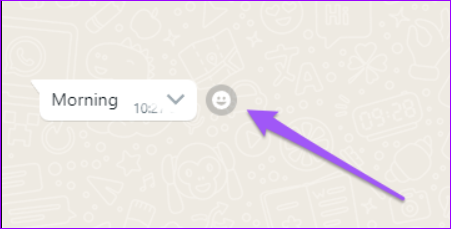
Aşama 3: Sohbet tepkisi seçeneklerini ortaya çıkarmak için emoji simgesine tıklayın.

4. Adım: Gönderenden gelen mesaja tepki vermek için tercih ettiğiniz emojiyi seçin.

Tepkilerinizi bir resim, video veya sesli notla paylaşabilirsiniz. Bu adımları izleyerek bunu nasıl yapabileceğiniz aşağıda açıklanmıştır.
Aşama 1: Sağ tarafta bir emoji simgesi görmek için fare imlecinizi dosyaya getirin.

Adım 2: Sohbet tepkisi seçeneklerini ortaya çıkarmak için emoji simgesine tıklayın.

Aşama 3: Mesaja tepki vermek için seçtiğiniz emojiye tıklayın.
WhatsApp Web'de Sohbet Tepkilerini Kullanın
macOS uygulamasını veya Windows uygulamasını yüklemek istemiyorsanız, sohbet tepkilerini kullanmak için WhatsApp Web'i kullanabilirsiniz. Bu adımları takip et.
Aşama 1: Açık web.whatsapp.comtarayıcınızda.

Adım 2: Tepki vermek istediğiniz sohbeti ve mesajı seçin.
Aşama 3: Bir emoji simgesi görmek için farenizi mesajın üzerine getirin.

4. Adım: Sohbet tepkisi seçeneklerini ortaya çıkarmak için emoji simgesine tıklayın.

Adım 5: Gönderenden gelen mesaja tepki vermek için tercih ettiğiniz emojiyi seçin.
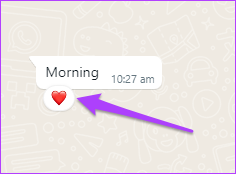
Gönderenden gelen bir görüntüye, videoya veya sesli nota tepki vermek için aşağıdaki adımları izleyin.
Aşama 1: Sağ tarafta bir emoji simgesi görmek için fare imlecinizi dosyaya getirin.

Adım 2: Sohbet tepkisi seçeneklerini ortaya çıkarmak için emoji simgesine tıklayın.

Aşama 3: Mesaja tepki vermek için seçtiğiniz emojiye tıklayın.
Mesajlara tepki olarak farklı emojileri bu şekilde kullanabilirsiniz. Özelliği hala göremiyorsanız, WhatsApp'ın daha eski bir yapısını kullanıyor olabilirsiniz. WhatsApp uygulaması sürümünü farklı platformlarda nasıl kontrol edip güncelleyebileceğiniz aşağıda açıklanmıştır.
WhatsApp Sürümünü Kontrol Edin ve Güncelleyin
Bu özelliği kullanmak için telefonlarınızda ve masaüstü uygulamalarınızda WhatsApp'ın en son sürümünü çalıştırmanız gerekir. Cep telefonunuzda ve masaüstünüzde WhatsApp sürümünü nasıl kontrol edeceğinizi göstereceğiz.
Android'de WhatsApp Sürümünü Kontrol Edin
Aşama 1: WhatsApp uygulamasını açın.

Adım 2: Sağ üst köşedeki üç noktaya dokunun.

Aşama 3: Açılır menüden Ayarlar'ı seçin.

4. Adım: Yardım'a dokunun.

Adım 5: Uygulama Bilgisi'ne dokunun.

WhatsApp uygulamasının 2.22.9.78 sürümünü veya sonraki bir sürümünü kullanıp kullanmadığınızı kontrol edin.

WhatsApp için bekleyen güncellemeler için Play Store'u kontrol edebilirsiniz.
Android için WhatsApp'ı edinin
iPhone'da WhatsApp Sürümünü Kontrol Edin
Aşama 1: WhatsApp'ı açın.

Adım 2: Sağ alttaki Ayarlar simgesine dokunun.

Aşama 3: Aşağı kaydırın ve Yardım'a dokunun.

2.22.9.76 sürümünü kullanıp kullanmadığınızı kontrol edin.
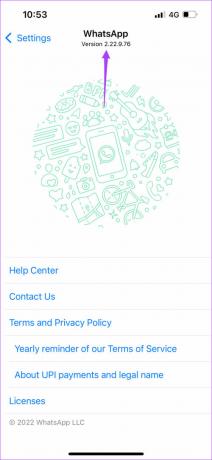
iPhone'unuzda en son WhatsApp sürümü yoksa, App Store'dan güncelleyin.
iPhone için WhatsApp'ı edinin
macOS'ta WhatsApp Sürümünü Kontrol Edin
Aşama 1: Mac'inizde WhatsApp'ı açın.

Adım 2: Apple logosunun yanındaki WhatsApp seçeneğini tıklayın.

Aşama 3: WhatsApp Hakkında'ya tıklayın.

2.2214.12 sürümünü kullanıp kullanmadığınızı kontrol edin, yoksa Mac App Store'a gidin ve WhatsApp'ı güncelleyin.

Mac için WhatsApp uygulamasını Mac App Store'dan güncelleyebilirsiniz.
Mac için WhatsApp'ı edinin
Windows Uygulamasında ve WhatsApp Web'de WhatsApp Sürümünü Kontrol Edin
WhatsApp Windows uygulamasının ve WhatsApp Web'in sürüm numarasını kontrol etme adımları aynıdır. İşte nasıl.
Aşama 1: WhatsApp Windows uygulamasını açın veya tarayıcınızda web.whatsapp.com'u açın.

Adım 2: Artı simgesinin yanındaki üç noktaya dokunun.

Aşama 3: Ayarlar'a tıklayın.

4. Adım: Ayarlar menüsünde Yardım'a tıklayın.

Windows Uygulamasının 2.2214.12 sürümünü kullanıp kullanmadığınızı kontrol edin.

Değilse, Windows Mağazasına gidin ve WhatsApp'ı güncelleyin. WhatsApp Web kullanıcıları için lütfen 2.2216.7 veya üzeri bir sürüm olduğundan emin olun.
WhatsApp'ı Windows Mağazasından Alın
Whatsapp Sohbet Tepkileriyle Düşüncelerinizi İfade Edin
WhatsApp'taki sohbet tepkisi özelliği, arkadaşlarınız ve ailenizle daha iyi bir şekilde etkileşim kurmanıza olanak tanır. WhatsApp gruplarında da sohbet tepkilerini kullanabilirsiniz. Bu, günlük konuşmalarınıza daha fazla eğlence katacaktır.
Son güncelleme 11 Mayıs 2022
Yukarıdaki makale, Guiding Tech'i desteklemeye yardımcı olan bağlı kuruluş bağlantıları içerebilir. Ancak, editoryal bütünlüğümüzü etkilemez. İçerik tarafsız ve özgün kalır.



